-
Allgemeines & Aktuelles
-
Organisationseinstellungen
- Anlegen & Verwalten Ihres persönlichen doo Nutzer-Accounts
- Organisationseinstellungen: Verwalten Sie Ihren doo Organisations-Account
- Multi-Nutzer: Arbeiten Sie im Team
- So setzen Sie Ihr Passwort zurück
- Ändern der E-Mail-Adresse Ihres doo Accounts
- Die doo Account-Pakete
- Was kann ich tun, wenn die doo Seite nicht lädt?
- Standardbezeichnungen und Texte im doo Buchungsprozesses anpassen
- Wie lösche ich meinen Account?
- Passwort-Sicherheit bei doo: Welche Möglichkeiten gibt es?
-
Veranstaltungen
-
- E-Mail Inhalte anpassen
- Verwenden von Platzhaltern in Bucher-E-Mail-Vorlagen
- Rechnungsinhalte anpassen
- Teilnehmertickets und QR-Code Scan
- Wie sehen die doo Tickets aus?
- E-Mail-Anhänge für Bucher und Teilnehmer
- Zertifikate & Co: Personalisierte Dokumente erstellen
- Eigene Buchungsbedingungen hinterlegen
- Umsatzauszahlung: Kontodaten & Rechnungsanschrift eingeben und editieren
- Bilinguale (Mehrsprachige) Veranstaltungen erstellen
- Buchungen mit manueller Freigabe
- Warteliste erstellen
- Zugangscodes und Promotion Codes: Vergünstigte Tickets für Ihre Teilnehmer
- doo Widgets: Integration in die eigene Homepage
- doo Standard-Veranstaltungswebseite und eigene Veranstaltungswebseite
- Wie erstelle ich einen englischen Buchungsprozess?
- Flyer, Programm oder Anfahrtsskizze bereitstellen
- Wie läuft die Buchung für meine Teilnehmer ab?
- Wie mache ich Testbuchungen?
- Erstellung exklusiver Zugänge zur Registrierung für ausgewählte Kontakte
- Nachträgliches Löschen von Ticketkategorien, Preisänderungen und Anpassungen am Verkaufszeitraum
- Absage von Veranstaltungen
- Was sind Veranstaltungsfelder und wie nutze ich sie am besten?
- Buchungsprozess verkürzen und Daten vorbefüllen: So gestalten Sie den Buchungsprozess möglichst komfortabel für Ihre Bucher
- Tipps für virtuelle Veranstaltungen bei doo
- Einbindung in die eigene Facebookseite
- Event Templates: Vorlagen für Ihre Veranstaltungen erstellen
-
Buchungsverwaltung
- Bucher-Support: So verwalten Sie Ihre Buchungen und Teilnehmer
- Eingehende Buchungen beobachten
- Die Teilnehmerübersicht
- Einladungsliste: Verfolgen Sie den Anmeldestatus bestimmter Kontakte
- Manuelle Registrierung
- Änderung von Teilnehmerdaten und Rechnungsanschrift
- Erneuter Versand automatisch generierter E-Mails
- Umbuchung von Teilnehmern
- Stornierung & Rückerstattung
- Buchungsportal: Buchern ermöglichen, ihre Buchung nachträglich einzusehen und zu bearbeiten
- Buchungsübersicht und Teilnehmerliste herunterladen
- Kauf auf Rechnung: Umgang mit unbezahlten Buchungen
- Was tun, wenn jemand seine Bestätigungs-E-Mail oder Ticket nicht erhalten hat?
-
Kontaktverwaltung
- Kontakte: Einführung und Themenübersicht
- Kontaktdetails: Sammeln von veranstaltungsübergreifenden Kontaktdaten
- Übersicht Kontaktdatenfelder
- Kontaktdatenfelder verwalten
- Kontakte anlegen - Wie kommen Kontakte ins doo Kontaktcenter?
- Kontaktimport: Massenerstellung und -bearbeitung von Kontakten
- Bestehende Kontakte verwalten
- Kontaktgruppen erstellen und verwalten
- Datensynchronisation zwischen Buchungsdaten und doo Kontakt
- E-Mail-Abos: Double-Opt-in & Opt-out Funktionen bei doo
- Kontakte löschen
-
E-Mails
-
- E-Mail-Nachrichten erstellen, testen und versenden
- Kontaktmanagement: So bauen Sie sich saubere Empfängerlisten auf
- Erfolgsbericht: So werten Sie den Versand Ihrer E-Mail-Nachrichten aus
- E-Mail-Aktivitäten: Wie reagieren Ihre Empfänger auf Ihre E-Mail-Nachrichten?
- Bounce Management: Tipps für eine hohe Qualität bei Ihren Empfängerlisten
-
-
Webseiten
- Der doo Webseiten-Editor: Erstellen Sie eine individuelle Veranstaltungs-Seite
- Mobiloptimierung: Ihre Webseite für alle Geräte perfekt anpassen
- Einbau verschiedener Tracking Tools auf der Webseite
- Webseiten-Tracking: So integrieren Sie doo in Ihre Google Analytics
- Erstellung eines SSL-Zertifikats (HTTPS) zur Gewährleistung der Datensicherheit
-
Weitere Funktionen
- Optionaler Service: Rückerstattungsabwicklung durch doo
- Ticketdesign: So bekommen Sie Ihr Ticket im Wunschdesign
- Formulare - Erstellen von Umfragen und Feedback-Abfragen für Ihre Teilnehmer
- Berichte / Embedded Reports
- Kundenspezifische E-Mail-Absenderadresse
- E-Mail-Postfach: So verwalten Sie E-Mail-Anfragen Ihrer Teilnehmer innerhalb von doo
- Erstellen von Kalendereinträgen
- Gefilterte Widgets: So werden nur ausgewählte Veranstaltungen angezeigt
-
Automatisierungen
-
Einlass und Anwesenheiten
-
Bucher & Teilnehmer FAQs
-
Integrationen
Multi-Nutzer: Arbeiten Sie im Team
![]()
![]()
Pro- und Enterprise-Nutzer haben die Möglichkeit, in doo im Team zu arbeiten. Hierdurch können mehrere Personen mit jeweils eigenen Nutzer-Accounts auf denselben Organisations-Account zugreifen. Zudem kann ein Nutzer-Account Zugriff auf mehrere Organisations-Accounts bekommen. Jeder eingeladene Nutzer kann seinen persönlichen Nutzer-Account mit eigenen Zugangsdaten anlegen, mit dem er dann die Veranstaltungen und Buchungen verschiedener Organisationen verwalten und zwischen ihnen wechseln kann.
1. Nutzer verwalten
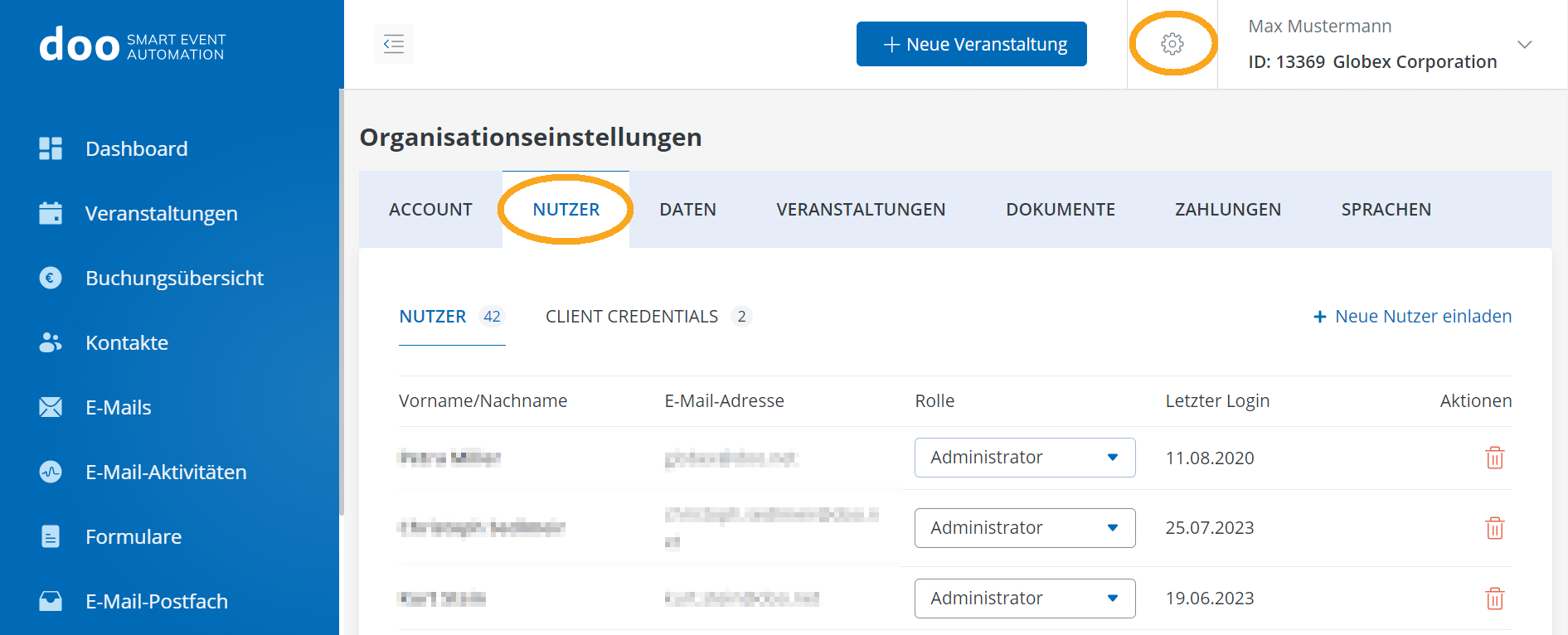
1.1 Neuen Nutzer hinzufügen
1. Um neue Nutzer zu Ihrem Organisations-Account einzuladen, klicken Sie oben rechts auf “+ Neue Nutzer einladen”.
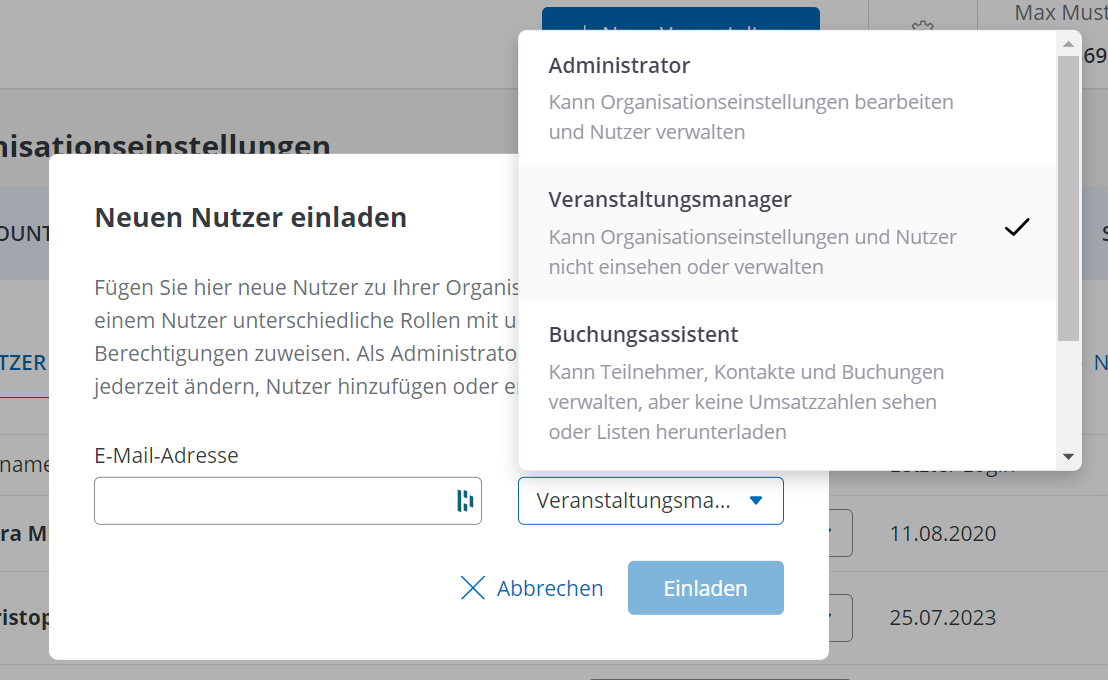
2. Geben Sie die E-Mail-Adresse der Person ein, den Sie zu Ihrem Organisations-Account einladen möchten.
3. Teilen Sie Ihrem zukünftigen Team-Mitglied eine Rolle zu:
- Administrator: Mitglied bekommt vollumfänglichen Zugriff auf Ihren Organisations-Account mit der Möglichkeit, Nutzer zu verwalten
- Veranstaltungsmanager: Mitglied bekommt dieselben Rechte als der Administrator, mit Ausnahme des Zugriffs auf die Organisationseinstellungen und Nutzerverwaltung sowie der Möglichkeit, die Umsatzauszahlungs-Einstellungen einzusehen und zu verwalten
- Buchungsassistent: Mitglied kann Teilnehmer, Kontakte und Buchungen verwalten, hat aber keine Einsicht in Umsatzzahlen, keine Rechte für den Download von Listen, das Bearbeiten von Veranstaltungen und den Versand von E-Mail-Nachrichten
- Nur Leserechte: Kann nur die Veranstaltungsübersicht, Buchungen und Kontakte sehen, aber keine Änderungen vornehmen
4. Klicken Sie auf “Einladen”, um die Einladung zu Ihrem doo Organisations-Account an die angegebene E-Mail Adresse zu schicken.
5. Nun braucht das neue Team-Mitglied nur noch auf den Link in der E-Mail zu klicken, ein persönliches Passwort zu wählen und Ihrer Organisation beizutreten.
1.2 Ändern der Rolle eines Mitglieds
Als Administrator können Sie die Rollen und Rechte der Nutzer Ihrer Organisation jederzeit anpassen, indem Sie in den Organisationseinstellungen in der Zeile des Nutzers die gewünschte Rolle auswählen und bestätigen.
1.3 Entfernen von Mitgliedern
Wenn Sie Nutzer entfernen möchten, etwa weil diese sich schon seit Langem nicht mehr in doo eingeloggt hatten (siehe Letzter Login), klicken Sie in den Organisationseinstellungen in der Zeile des Nutzers auf das Papierkorb-Symbol. Er hat dann mit seinem doo Nutzer-Account keinen Zugriff mehr auf Ihren Organisations-Account.

1.4 E-Mail-Adresse ändern
E-Mail-Adressen von bestehenden Mitgliedern zu ändern ist nicht möglich. Allerdings können Sie jederzeit den Nutzer-Account mit der bestehenden E-Mail-Adresse aus der Organisation entfernen (s. 1.3.) und eine neue Einladung an die gewünschte E-Mail-Adresse senden (s. 1.1.), um einen neuen Nutzer-Account anzulegen, der den alten ersetzt.
1.5 Passwort-Sicherheit bei doo
In der heutigen Zeit wird es immer notwendiger für eine hohe IT-Sicherheit zu sorgen. Ein zentral wichtiges Thema bei der IT-Sicherheit ist die Passwort-Sicherheit. doo sorgt bereits im Standard dafür, dass ein möglichst sicheres Passwort für den Login festgelegt werden muss – ein Passwort muss daher eine gewisse Länge erfüllen, sowie Zahlen und Sonderzeichen enthalten. Darüber hinaus gibt es jedoch noch weitere Möglichkeiten die Passwort-Sicherheit Ihrer Nutzer zu erhöhen, Informationen zu diesen finden Sie hier.
2. Als Nutzer mehrere Accounts zwischen Organisationen wechseln
Wenn Sie mit Ihrem Nutzer-Account Zugriff auf mehrere Organisations-Accounts haben, können Sie jederzeit zwischen ihnen wechseln, indem Sie oben rechts auf Ihren Namen klicken und die entsprechende Organisation auswählen.

An der Anzeige rechts oben unterhalb Ihres Namens, können Sie überprüfen auf welche Organisation Sie momentan zugreifen. Jeder Organisations-Account hat eine ID, die Ihnen neben dem Organisationsnamen angezeigt wird.
Tipp: Um die Organisations-Accounts unterscheiden zu können, empfehlen wir, jeder Organisation in den Organisationseinstellungen einen eindeutigen Namen zu geben, der Ihnen dann neben der doo ID angezeigt wird. Wurde noch kein Name für die Organisation vergeben, wird sie als “Meine Organisation” gelistet. Wie Sie Ihre Organisationseinstellungen ändern, erfahren Sie hier.
